スポンサーリンク
この記事ではAirPodsなどのBluetoothイヤホンやヘッドフォンをNintendo Switch(ニンテンドースイッチ)に接続する方法と、Bluetoothイヤホンは遅延があるのかどうか?について紹介します。
以前はイヤホンやヘッドフォンをスイッチに繋げるなら有線しか使えませんでした。それが2021年9月にBluetoothオーディオに対応しました。
これによってAirPodsなどのワイヤレス・イヤホンやヘッドフォンが使えるようになりました。
無線と言う特性を活かしてリングフィットなどの体を動かすゲームでもイヤホンが使えるのはかなり魅力です。
ではさっそく設定方法を見ていきましょう。
Nintendo SwitchにAirPodsなどのBluetoothイヤホンを繋げる方法
Bluetoothオーディオ(イヤホンやヘッドフォン)をニンテンドースイッチに接続する方法は以下の通りです。
- Bluetoothイヤホン・ヘッドフォンをペアリングできるようにする
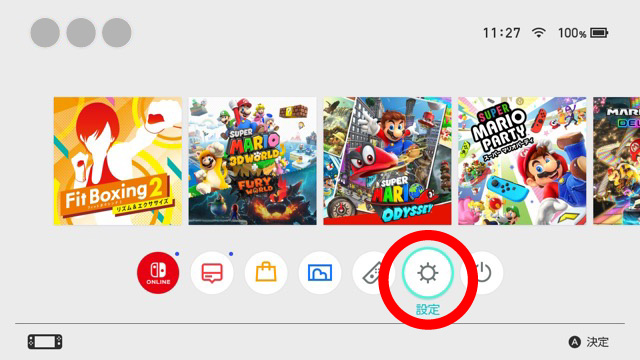
- スイッチの設定を開く
スポンサーリンク
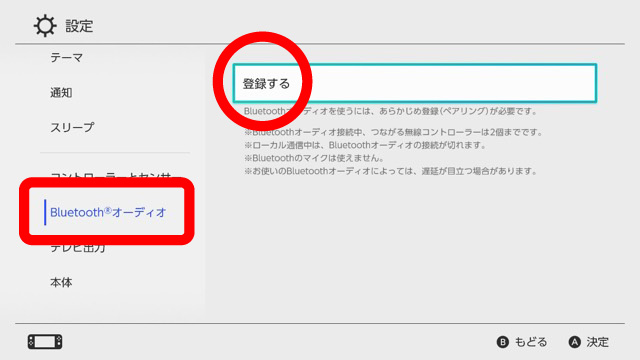
- 左のサイドバーを下にスクロールして
- Bluetoothオーディオを選ぶ
- 登録するを選ぶ
- 表示されたBluetoothオーディオを選ぶ
以上の操作でニンテンドースイッチにBluetoothイヤホン・ヘッドフォンが接続されます。
次回プレイ時は再接続が必要な場合も
Bluetoothイヤホン・ヘッドフォンを接続してスイッチのゲームをプレイした後、多少時間を開けても次にプレイするとき再接続の設定は必要ありません。
ところがある程度時間が空いてしまうと、再接続が必要になります。とはいえ、ペアリングは必要なくスイッチの設定から簡単に行えます。
今までよりもゲームを楽しめるように
これまで電車などの車内でスイッチをプレイするときは有線のイヤホンを繋ぐか、音なしでプレイする必要がありました。
それがワイヤレスでもプレイできるようになるのは良いですね。
しかもBluetoothイヤホンはスイッチをテレビに繋いだ状態でも使うことができました。
スポンサーリンク
そのため家族や近所の人に気兼ねしないで大きな音でプレイすることもできます。これはけっこう魅力大です。
僕は子どもが寝た後、フィットボクシング2をやるので音で起こさないよう片耳だけイヤホンを付けてプレイしています。
Bluetoothオーディオは遅延がある?
ニンテンドースイッチにBluetoothイヤホン・ヘッドフォンを接続して気になるのは、遅延ではないでしょうか。
結論を書いてしまうと「遅延はあります」
ただしその遅延をどう感じるか、「遅延が酷すぎて全然遊べないレベル」なのか「遅延は特に気にならないレベル」を一概に言うことはできません。
というのも3つの「違い」があるからです。
- お使いのBluetoothイヤホン・ヘッドフォンによって違う
- プレイするゲームのジャンルによって感じ方が違う
- その人の音に対する感性によって違う
同じBluetoothイヤホン・ヘッドフォンでもファームウェアのバージョンによって遅延が大きかったり小さかったりします。
スポンサーリンク
またイヤホンによって「低遅延モード」「ゲームモード」と呼ばれる機能があり、それを使うことで遅延を少なくすることができたりします。
ちなみに僕はAirPods ProとSoundpeats Sonicを持っていますが、どちらも若干遅延は感じます。Soundpeats Sonicに関してはゲームモードがあり、ゲームモードを使うとかなり遅延はなくなります。
ボクササイズのゲーム「フィットボクシング2」をプレイした感じは本当に一瞬の遅れを感じました。特にSoundpeats Sonicのゲームモードだとほとんど遅れを感じませんでした。
またスーパーマリオ3Dワールドのようなゲームはまったく問題ありませんでした。
ただスマブラのような格闘ゲームや太鼓の達人のような音ゲーをプレイする人で上級者だと若干のズレでも気になるかもしれません。ちなみに僕はスマブラは初心者なのでまったく気になりませんでした。
この辺は個人の感覚なのでぜひ試してみて
「遅延」に関しては完全に個人の感覚なので、ぜひお持ちのBluetoothイヤホンを接続して試してみてください。
いろいろTwitterなどで情報を見ていると、機器によってかなり差があるようです。またファームウェアでも改善・改悪がなされるようです。
なので、いろいろ試して遅延が少ない機器を探してみましょう。








